Spill av lyd på HomePod med en iPhone eller iPad
Du kan raskt overføre lyden ved å ha iPhonen i nærheten av HomePod. HomePod kan også spille av lyd sendt fra en iPhone eller iPad med AirPlay og Siri.
Du finner mer informasjon om hvordan du bruker Musikk-appen, Podkaster-appen og Kontrollsenter, i brukerhåndboken for iPhone eller brukerhåndboken for iPad.
Overfør lyd mellom HomePod og iPhone
Når du er i en samtale eller lytter til media, kan du overføre lyden fra HomePod til iPhonen og omvendt.
Hvis du vil endre hvem som kan overføre lyd til HomePod, kan du lese La andre styre lyden på HomePod.
Gå til Innstillinger-appen
 på iPhonen.
på iPhonen.Sjekk følgende:
Wi-Fi: Sørg for at iPhonen er koblet til samme Wi-Fi-nettverk som HomePod er koblet til.
Bluetooth®: Sørg for at Bluetooth er slått på.
AirPlay: Trykk på Generelt, trykk på AirPlay og kontinuitet, og forsikre deg om at Overfør til HomePod er slått på.
Hvis du vil overføre lyd, holder du iPhonen nær toppen av HomePod til overføringen er ferdig.
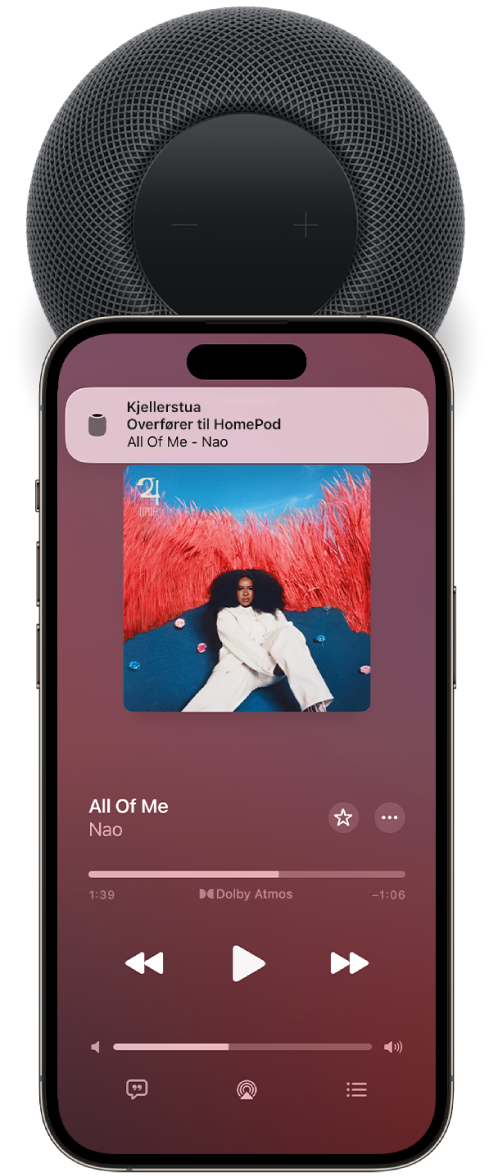
Strøm på HomePod fra Apple Music eller Apple Podcasts
Gå til Musikk-appen
 eller Podkaster-appen
eller Podkaster-appen  på iPhonen eller iPaden.
på iPhonen eller iPaden.Åpne mediekontrollene mens musikk eller en podkast spilles av.
Trykk på
 , og velg deretter HomePod.
, og velg deretter HomePod.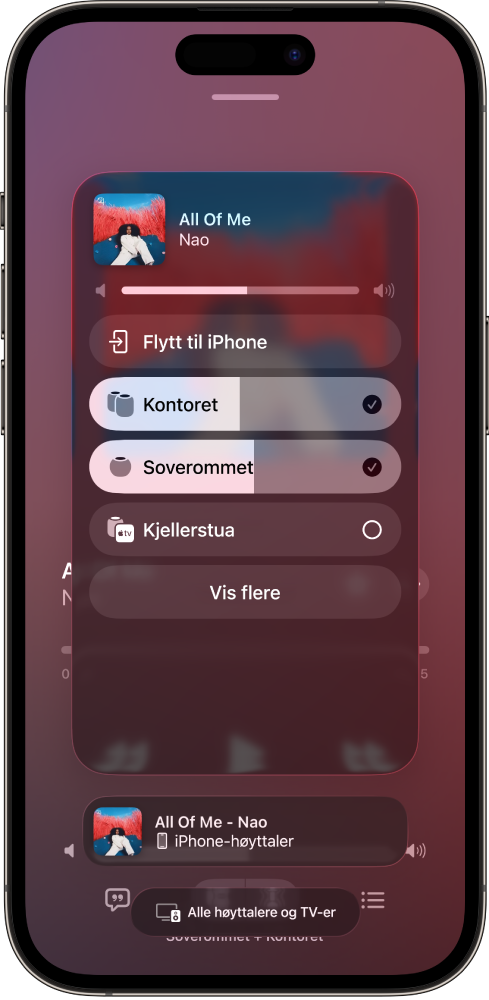
Trykk utenfor AirPlay-valgene for å gå tilbake til avspillingsskjermen.
Hvis du vil legge til et objekt til Neste som spilles-køen på HomePod, trykker og holder du på objektet og trykker deretter på Spill neste eller Spill til slutt.
Spill av lyd på HomePod ved hjelp av Kontrollsenter
Du kan gjøre følgende for å åpne Kontrollsenter på iPhone eller iPad:
På iPhone med Face ID eller på iPad: Sveip ned fra øverste høyre hjørne.
På iPhone med Hjem-knapp: Sveip opp fra nederst på skjermen.
Trykk på lydkortet, trykk på
 , og velg deretter én eller flere HomePod-høyttalere.
, og velg deretter én eller flere HomePod-høyttalere.
Hvis du vil spille av lyd fra andre enheter som støtter AirPlay, kan du lese dokumentasjonen for den enheten for å få informasjon om hvordan du velger et lydmål.
Bruk Siri til å spille av musikk på HomePod med AirPlay
Du kan bruke Siri til å spille musikk fra medietjenester som ikke støttes på HomePod. HomePod starter automatisk en AirPlay-økt fra en iPhone eller iPad i nærheten.
Merk: Det kan hende at enkelte musikktjenester ikke støtter Siri og AirPlay på iPhone eller iPad.
Slik spiller du av musikk på HomePod med AirPlay:
Konfigurer stemmegjenkjenning og personlig innhold på HomePod HomePod finner ut av hvilken musikktjeneste som foretrekkes av hver enkelt person i husholdningen.
Gå til Innstillinger-appen
 på iPhone eller iPad.
på iPhone eller iPad.Sjekk følgende:
Wi-Fi: Sørg for at iPhonen eller iPaden er koblet til samme Wi-Fi-nettverk som HomePod er koblet til.
Posisjonen din: Trykk på navnet ditt, trykk på Hvor er, og forsikre deg om at Min posisjon er satt til Denne enheten.
Nevn appnavnet når du spør Siri om noe.
Siri på HomePod finner etter hvert ut hvilken musikktjeneste du foretrekker, og spiller musikk fra den appen automatisk uten at du må oppgi navnet på appen i forespørselen.
Hvis iPhonen eller iPaden flyttes utenfor rekkevidden til HomePod, stoppes medieavspillingen automatisk.